L’une des fonctions de multitâche les plus pratiques sur iPad est appelée Slide Over. Cette fonctionnalité permet d’afficher une seconde application dans une fenêtre superposée, flottant au-dessus d’une application en plein écran. Bien que très utile, sa maîtrise nécessite un peu de pratique. Voici un guide détaillé pour vous y aider.
Qu’est-ce que Slide Over ?
Slide Over est un outil conçu pour améliorer votre expérience de multitâche sur l’iPad. Il présente une application principale en plein écran, tandis qu’une autre application est affichée dans une petite fenêtre flottante, positionnée sur le côté gauche ou droit de l’écran. Cette fenêtre Slide Over peut être rapidement masquée et réaffichée, idéale pour consulter brièvement des informations sans quitter l’application principale.
Apple a lancé Slide Over avec d’autres outils de multitâche dans iOS 9 en 2015. Cette fonction est disponible sur l’iPad Pro (toutes versions), l’iPad Air (toutes versions) et l’iPad mini 2 (ou modèles plus récents). Tous les modèles d’iPad actuellement commercialisés par Apple supportent Slide Over.
Notez que toutes les applications ne sont pas compatibles avec Slide Over. La majorité des applications natives d’Apple le sont, mais les développeurs tiers doivent spécifiquement intégrer cette fonctionnalité pour qu’elle fonctionne correctement. Il n’existe pas de liste officielle des applications compatibles, l’expérimentation est donc souvent nécessaire.
Slide Over vs. Vue Fractionnée : Quelle est la Différence ?
La Vue Fractionnée (Split View) est une autre fonctionnalité de multitâche majeure de l’iPad. Elle permet d’afficher deux applications côte à côte, séparées par une barre noire. Cette option est conçue pour une utilisation simultanée et continue de deux applications, par exemple lorsque vous devez constamment comparer des informations ou transférer des données de l’une à l’autre.
La principale distinction entre Slide Over et Split View réside dans l’espace d’écran que chaque application occupe. De plus, elles diffèrent par leur fonctionnalité, chacune étant adaptée à des situations spécifiques.
Comment Activer Slide Over ?
Pour lancer Slide Over, ouvrez d’abord l’application que vous souhaitez utiliser en plein écran. C’est votre application principale, sur laquelle viendra se superposer la fenêtre Slide Over. La méthode la plus simple est de glisser l’application depuis le Dock.
Une fois l’application principale ouverte, faites glisser votre doigt depuis le bas de l’écran vers le haut pour afficher le Dock.
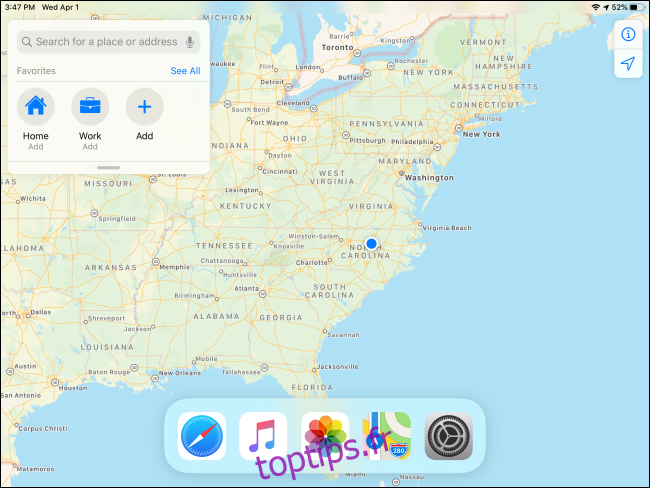
Sélectionnez l’application que vous souhaitez utiliser en Slide Over, maintenez votre doigt sur son icône pendant une fraction de seconde (sans déclencher le menu contextuel), puis faites glisser l’icône vers le haut du Dock, en direction de l’endroit où vous souhaitez voir apparaître la fenêtre Slide Over.
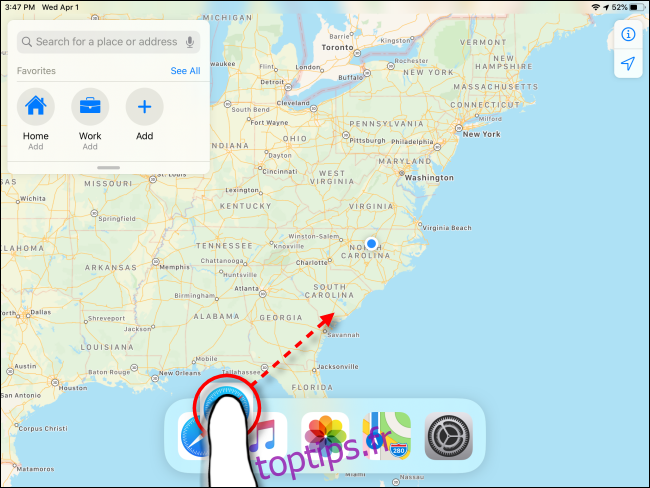
L’icône se transformera en un rectangle flou aux bords arrondis. Continuez de glisser l’icône jusqu’à ce qu’elle atteigne la moitié de l’écran où vous désirez placer la fenêtre Slide Over.

Relâchez votre doigt, et l’application apparaîtra en tant que fenêtre Slide Over flottante.
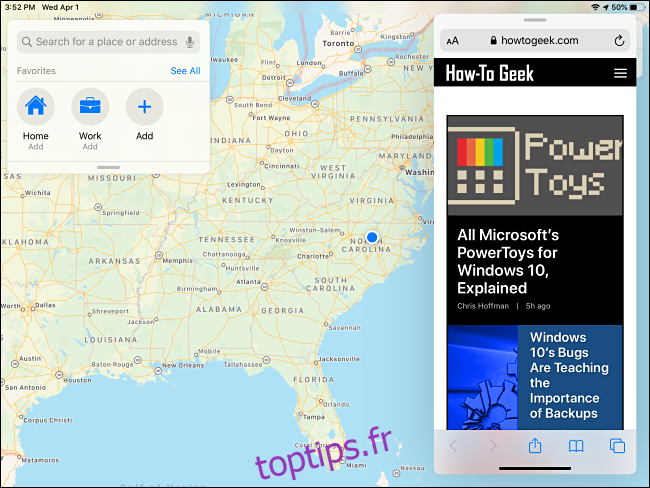
Une fois en mode Slide Over, vous pouvez facilement déplacer la fenêtre d’un côté à l’autre de l’écran en faisant glisser la barre de contrôle située en haut de la fenêtre.
Comment Cacher et Réafficher la Fenêtre Slide Over ?
Apple a simplifié la possibilité de masquer rapidement une fenêtre Slide Over pour consulter brièvement une autre application, puis la réafficher rapidement.
Pour masquer temporairement la fenêtre Slide Over, placez votre doigt sur la barre de contrôle en haut de la fenêtre et faites-la glisser rapidement vers le bord gauche ou droit de l’écran.
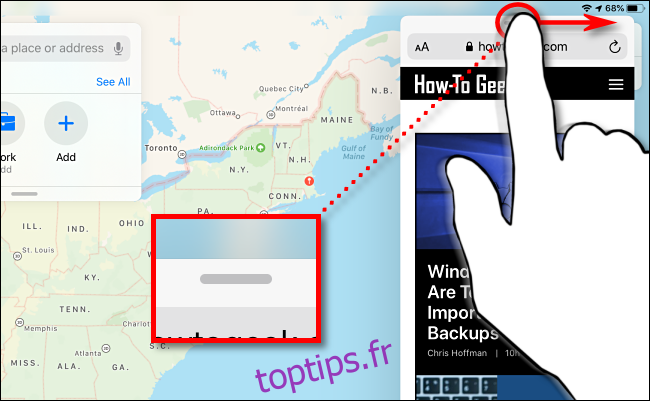
Pour réafficher la fenêtre Slide Over, glissez votre doigt vers l’intérieur depuis le bord gauche ou droit de l’écran, selon le côté où elle a été masquée.
Comment Fermer Définitivement une Fenêtre Slide Over ?
Pour fermer complètement une fenêtre Slide Over et empêcher qu’elle ne réapparaisse lorsque vous glissez sur le bord de l’écran, vous devrez effectuer quelques manipulations. Vous devrez d’abord passer par le mode Split View, qui permet l’affichage de deux applications côte à côte en mode plein écran.
Maintenez votre doigt sur la barre de contrôle en haut de la fenêtre Slide Over, puis commencez à la faire glisser lentement vers l’un des bords de l’écran.
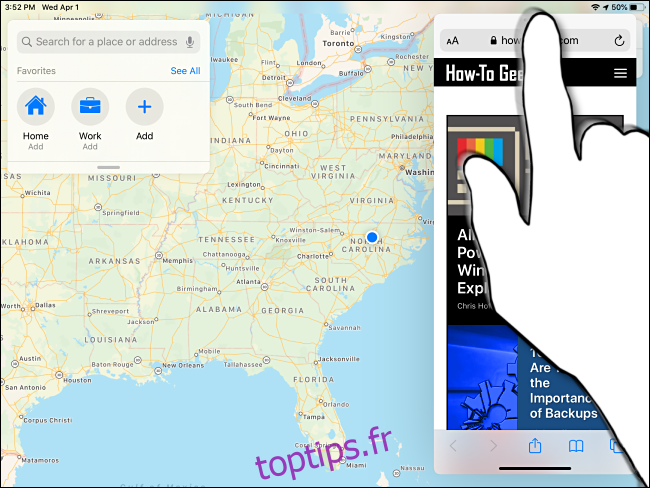
Pendant le déplacement, les deux fenêtres se transforment en rectangles flous, avec les icônes des applications. Continuez à glisser la fenêtre vers le bord de l’écran.
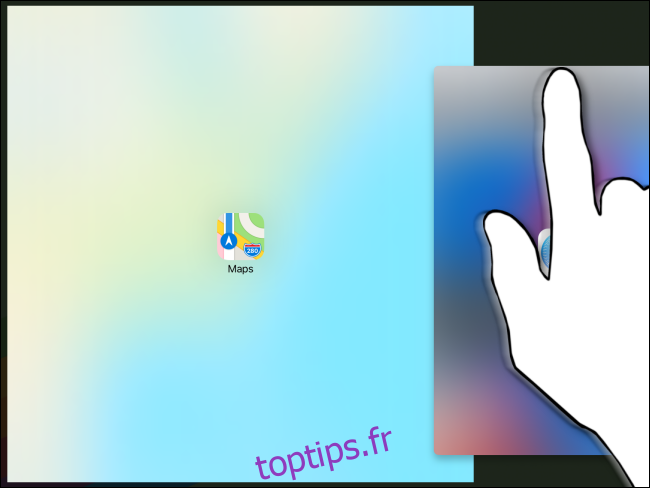
Relâchez votre doigt une fois la fenêtre au bord de l’écran. Les deux applications sont maintenant en mode Split View. Vous pouvez maintenant fermer l’application indésirable en faisant glisser la barre noire entre les deux fenêtres jusqu’au bord de l’écran, jusqu’à ce que l’une des fenêtres disparaisse.
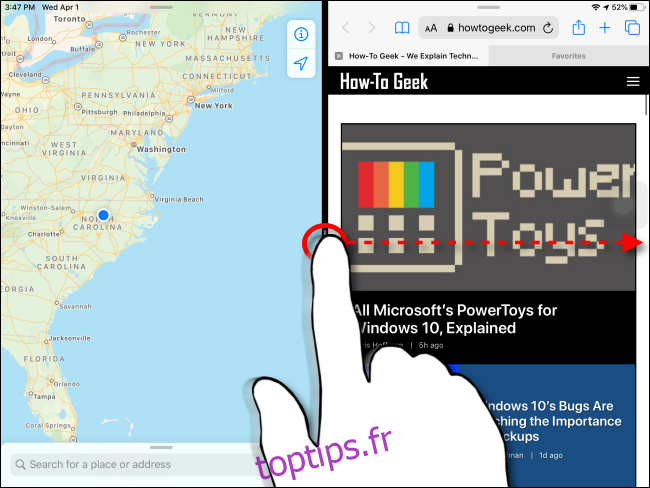
Peut-on Utiliser Slide Over et Split View Simultanément ?
Oui, Apple permet d’utiliser Slide Over et Split View simultanément. Cela permet d’afficher un total de trois applications à l’écran.
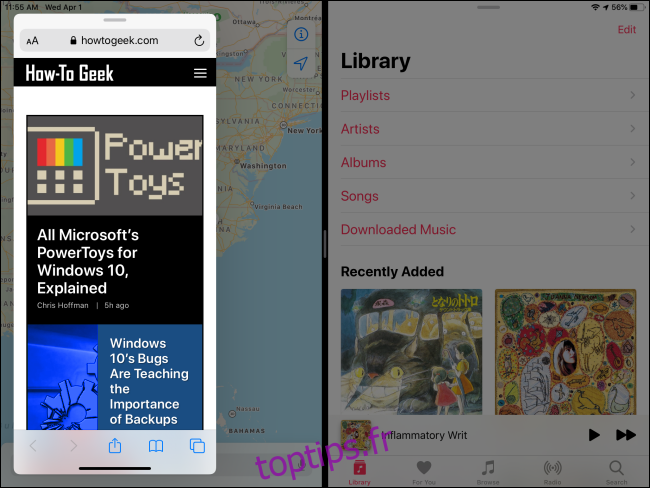
Pour ce faire, démarrez en mode Split View, puis faites glisser le Dock en balayant vers le haut depuis le bas de l’écran. Faites ensuite glisser l’icône de la troisième application (celle que vous voulez en Slide Over) au-dessus de la barre noire qui sépare les deux applications en Split View.
Pour fermer la fenêtre Slide Over, utilisez sa barre de contrôle pour la faire glisser sur le côté de l’écran, jusqu’à ce qu’elle remplace l’une des applications en Split View. Vous pourrez ensuite fermer cette application en déplaçant la barre noire centrale jusqu’au bord de l’écran, comme décrit précédemment.
Personnaliser le Multitâche ou le Désactiver
Les fonctions de multitâche de l’iPad sont extrêmement pratiques une fois que l’on a appris à les utiliser. Elles demandent cependant un peu de pratique et de patience.
Si vous préférez utiliser votre iPad comme un appareil à tâche unique, ou si vous déclenchez des fenêtres d’application supplémentaires par erreur, vous pouvez désactiver facilement la vue fractionnée et Slide Over dans les réglages.